Eksporter Hyper-V Virtual Machine i Windows 10
Windows 10, Windows 8.1 og Windows 8 leveres med Client Hyper-V, så du kan køre et understøttet gæsteoperativsystem inde i en virtuel maskine. Hyper-V er Microsofts native hypervisor til Windows. Det blev oprindeligt udviklet til Windows Server 2008 og derefter porteret til Windows-klient-OS. Det er blevet forbedret over tid og er også til stede i den seneste Windows 10-udgivelse. Hyper-V tillader eksport af en virtuel maskine til backup. Du kan også bruge import-eksport-funktionen til at flytte en virtuel maskine mellem dine Hyper-V-værtsmaskiner.
Reklame
Bemærk: Kun Windows 10 Pro, Enterprise og Education udgaver omfatte Hyper-V virtualiseringsteknologi.
Hvad er Hyper-V
Hyper-V er Microsofts helt egen virtualiseringsløsning, der gør det muligt at skabe virtuelle maskiner på x86-64-systemer, der kører Windows. Hyper-V blev først udgivet sammen med Windows Server 2008 og har været tilgængelig uden ekstra omkostninger siden Windows Server 2012 og Windows 8. Windows 8 var det første Windows-klientoperativsystem, der indeholdt hardwarevirtualiseringsunderstøttelse. Med Windows 8.1 har Hyper-V fået en række forbedringer såsom Enhanced Session Mode, der muliggør high fidelity-grafik til forbindelser til VM'er ved hjælp af RDP-protokol og USB-omdirigering, som er aktiveret fra værten til VM'er. Windows 10 bringer yderligere forbedringer til det native hypervisor-tilbud, inklusive:
- Hot tilføje og fjerne til hukommelse og netværksadaptere.
- Windows PowerShell Direct – evnen til at køre kommandoer inde i en virtuel maskine fra værtsoperativsystemet.
- Linux sikker opstart - Ubuntu 14.04 og nyere, og SUSE Linux Enterprise Server 12 OS tilbud, der kører på generation 2 virtuelle maskiner, er nu i stand til at starte med sikker opstartsindstillingen aktiveret.
- Hyper-V Manager Down-level management - Hyper-V manager kan administrere computere, der kører Hyper-V på Windows Server 2012, Windows Server 2012 R2 og Windows 8.1.
Eksporter en virtuel maskine i Hyper-V
En eksport samler alle nødvendige filer i én enhed - virtuelle harddiskfiler, virtuelle maskinekonfigurationsfiler og eventuelle kontrolpunktfiler. Du kan gøre dette på en virtuel maskine, der enten er i en startet eller stoppet tilstand.
Det er muligt at eksportere en Hyper-V virtuel maskine med enten Hyper-V Manager eller PowerShell. Lad os gennemgå begge metoder.
For at eksportere en Hyper-V Virtual Machine i Windows 10, gør følgende.
- Åbn Hyper-V Manager fra menuen Start. Tip: Se Sådan navigerer du i apps efter alfabet i Windows 10 Start-menuen. Den kan findes under Windows Administrative værktøjer > Hyper - V manager.

- Klik på dit værtsnavn til venstre.
- På listen over dine virtuelle maskiner skal du finde den, du vil eksportere.
- Højreklik på den og vælg Eksport... fra kontekstmenuen.
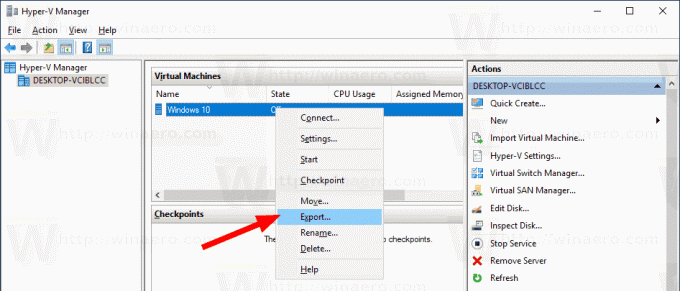
- Vælg den mappe, hvor de eksporterede filer skal gemmes.
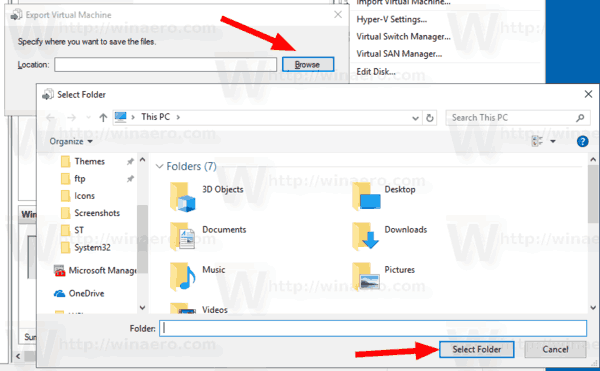
- Klik på Eksport knap.
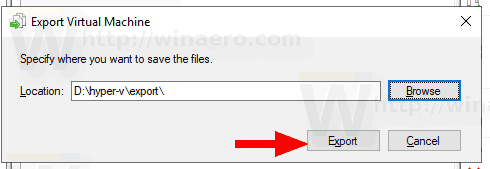
Når eksporten er færdig, kan du se alle eksporterede filer under den valgte placering.
Alternativt kan du bruge PowerShell til at eksportere dine virtuelle maskiner.
Eksporter en Hyper-V VM med PowerShell
- Åbn PowerShell som administrator.Tip: Det kan du tilføj kontekstmenuen "Åbn PowerShell som administrator"..
- Indtast eller copy-paste følgende kommando for at få listen over tilgængelige VM'er:
få-vm
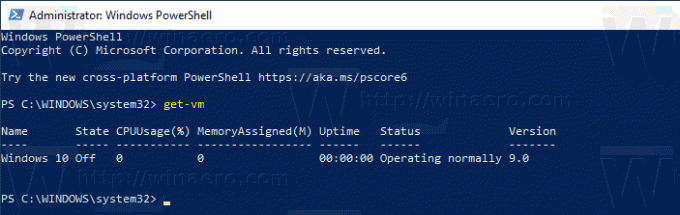
- Udfør den næste kommando:
Export-VM -Name 'Navn på din VM' -Sti 'Fuld sti til destinationsmappen'
- Erstat navnet på din VM med det faktiske VM-navn, du fik i trin 3. Angiv også den korrekte sti til mappen for at gemme de eksporterede filer.
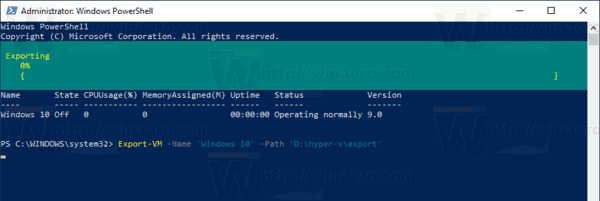
Din VM vil nu blive eksporteret. Det kan tage lidt tid at blive færdig.
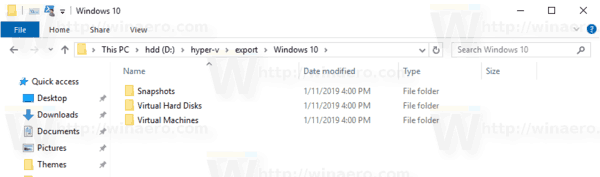
Det er det.
Relaterede artikler:
- Skift Hyper-V Virtual Machine-standardmappe i Windows 10
- Skift Hyper-V Virtual Hard Disks-mappe i Windows 10
- Fjern diskettedrev i Windows Hyper-V Virtual Machine
- Skift DPI for Hyper-V Virtual Machine (Skærmskaleringszoomniveau)
- Opret genvej til Hyper-V Virtual Machine i Windows 10
- Aktiver eller deaktiver Hyper-V Enhanced Session i Windows 10
- Sådan aktiverer og bruger du Hyper-V i Windows 10
- Opret virtuelle Ubuntu-maskiner med Hyper-V Quick Create

